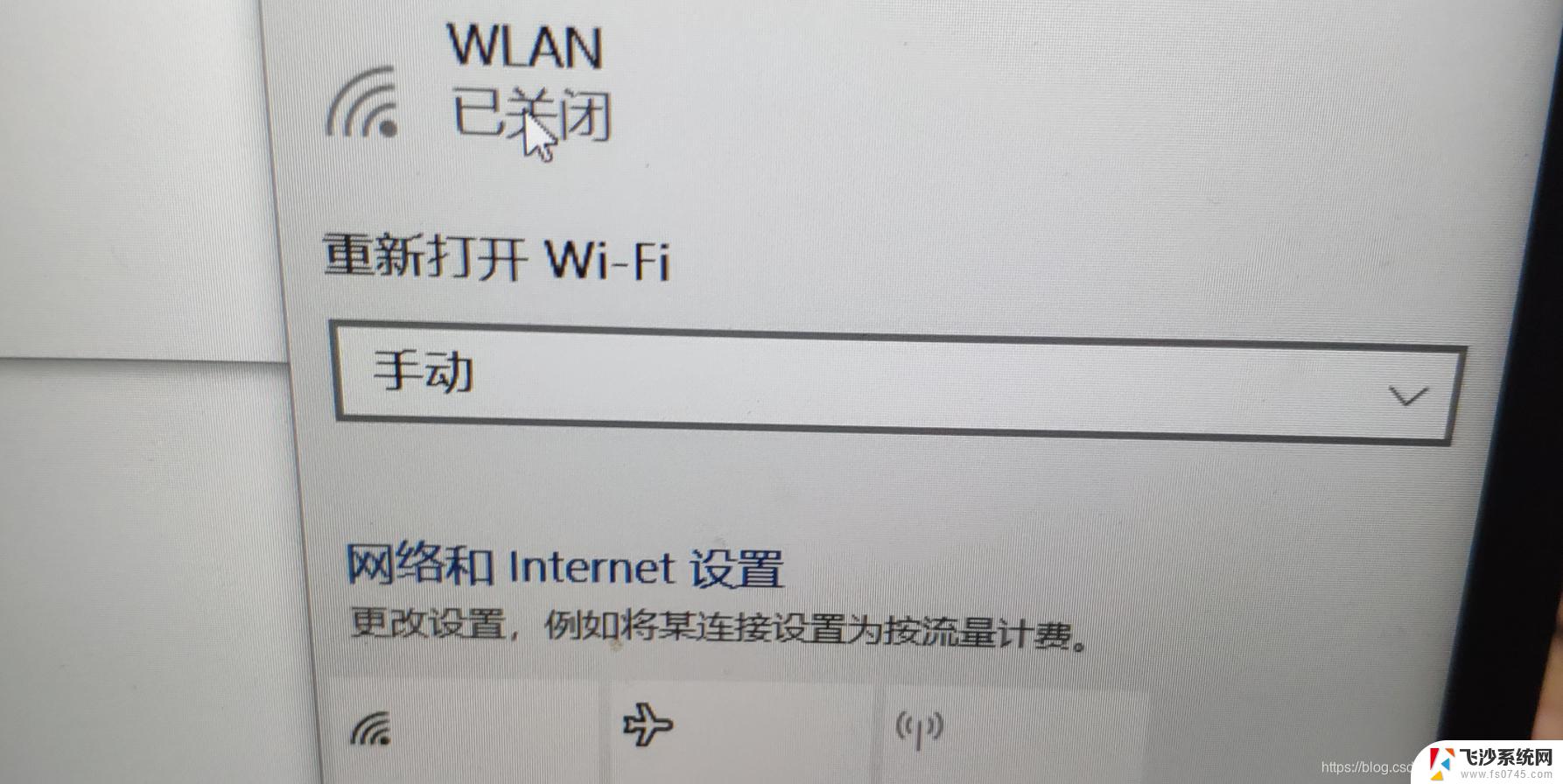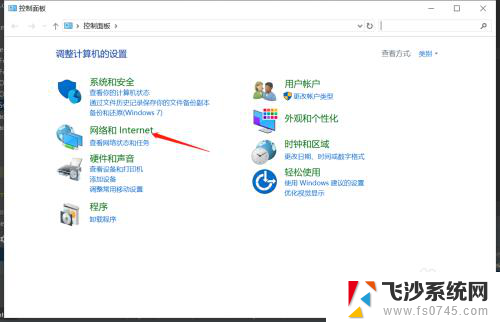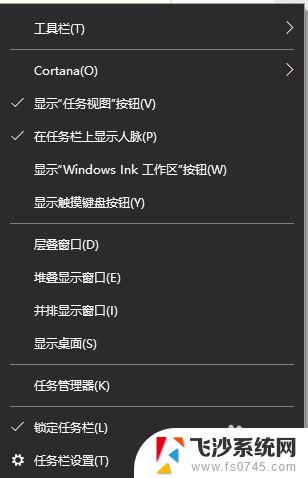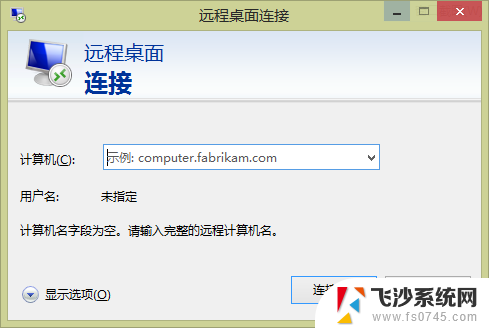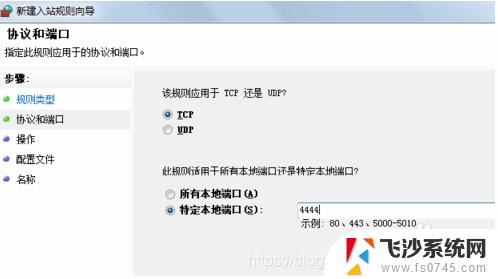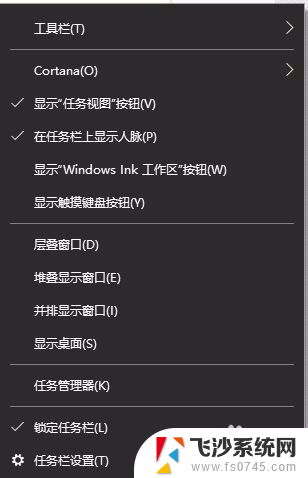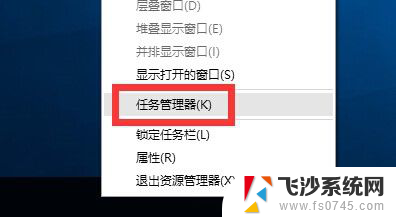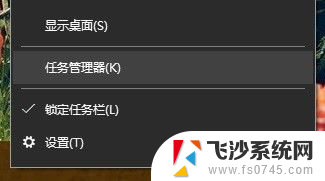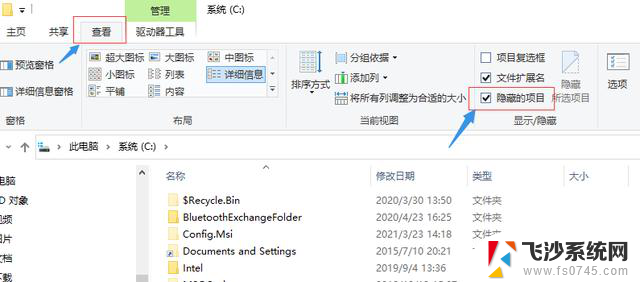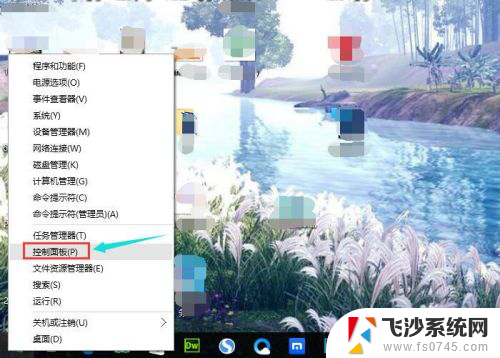解决win10端口占用 Win10网络端口被占用释放方法
在使用Win10系统时,经常会遇到网络端口被占用的情况,导致无法正常连接网络或运行某些程序,解决这一问题的方法有很多种,可以通过查看系统进程、关闭占用端口的程序或重启网络服务等方式来释放被占用的端口,从而恢复网络连接的正常使用。在本文中我们将介绍一些常见的方法来解决Win10网络端口被占用的问题,帮助您顺利解决这一困扰。
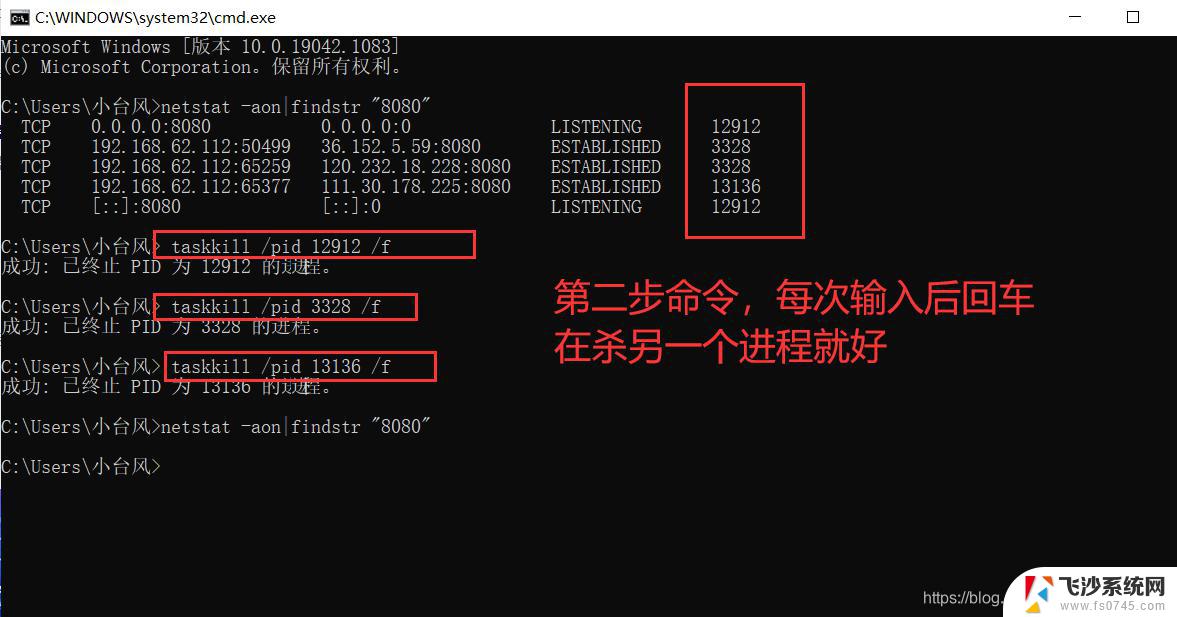
方法/步骤:
1、按 Win + R 组合键,打开运行。并输入:cmd 命令,确定或回车,可以快速打开命令提示符窗口(建议使用管理员身份打开);
2、命令提示符窗口中,输入并回车执行? netstat -ano 命令, 可以获得所有网络连接活动的列表,在表中,本地地址IP地址后方冒号之后的即是端口号;
3、如果想要查找特定的端口,可以输入并回车执行 netstat -aon|findstr 端口号 命令,例如:netstat -aon|findstr 80,即为查找端口号为80的信息;
4、想要找到是哪个程序占用了端口号,可以记下最后一列的PID数字; 5、按 Shift + Ctrl + Esc 组合键,可以快速打开任务管理器。然后切换到详细信息选项卡中查找相同PID的程序, 这样就可以确定是哪个程序占用了端口,从而进行修改端口或者停止应用等操作了 ;
以上就是解决win10端口占用的全部内容,有需要的用户就可以根据小编的步骤进行操作了,希望能够对大家有所帮助。